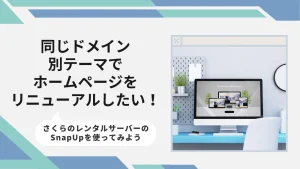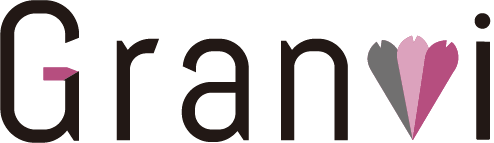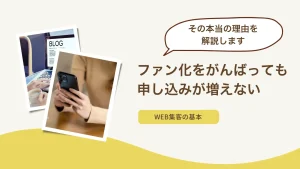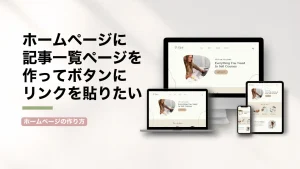ホームページをリニューアルをしたい。サブディレクトリにインストールしたワードプレスに切り替えて移行しよう。
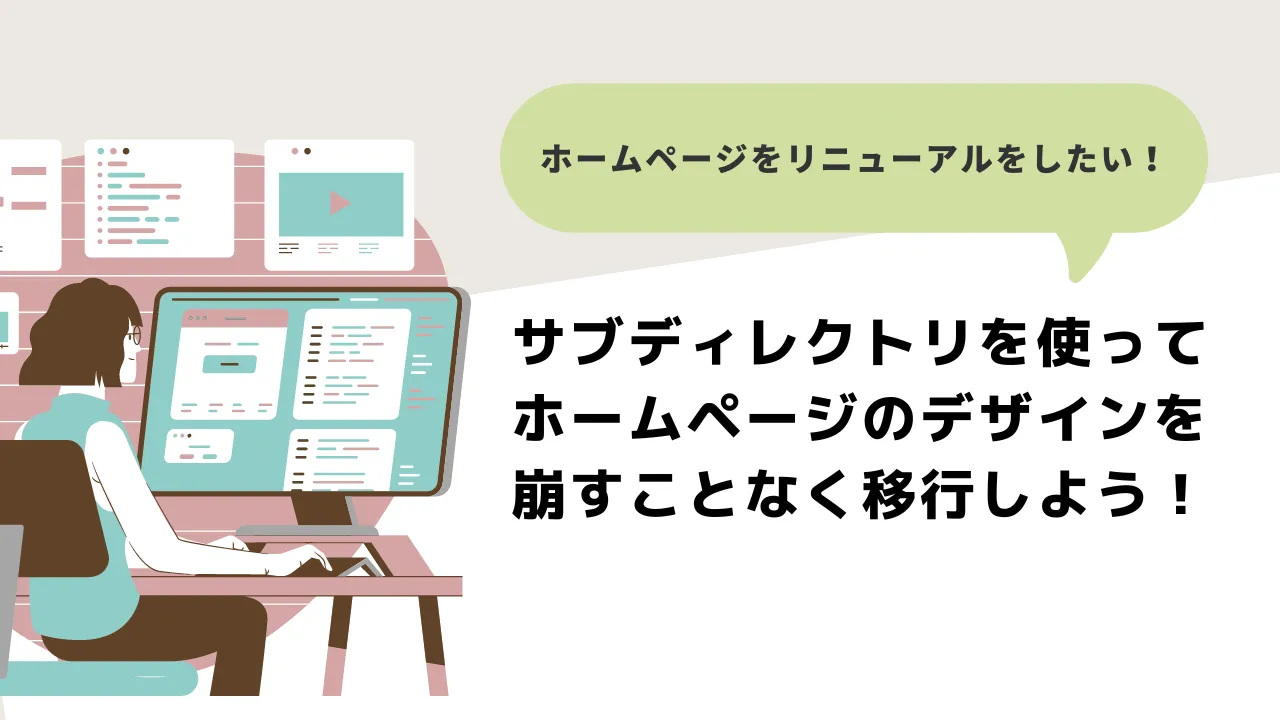
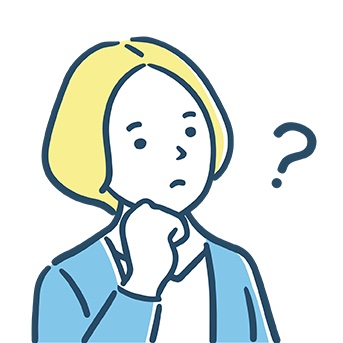
ホームページのデザインを大幅に変えたくなってきちゃった。
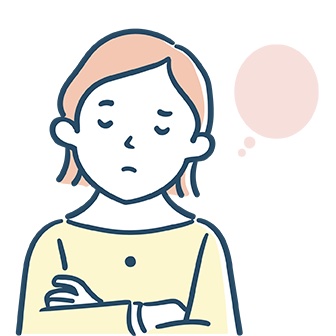
もっといいワードプレステーマを見つけたから、テーマを変えたいなぁ。
そんなときありませんか?
今、動いているウェブサイトをいきなり修正したり、テーマを変えたりしてしまうと、誰かが見ているかもしれない状態で、レイアウトがガタガタになっちゃう可能性がありますよね。
そんなときは、別ディレクトリにワードプレスをインストールして、そこで新しいテーマでリニューアルウェブサイトを構築後、独自ドメインの向き先を切り替える方法があります。
エックスサーバーとさくらのレンタルサーバー、それぞれでの設定についてご説明します。
データベースを新規作成し、ワードプレスをインストール
まず、リニューアル後に使っていくデータベースとワードプレスを設定します。
エックスサーバーの場合
下記の記事をご参照いただき、リニューアルしたいドメインにワードプレスをインストールします。(データベースはインストール時に新規で作成されます)

さくらレンタルサーバーの場合
下記の記事をご参照いただき、さくらレンタルサーバーのコントロールパネルでデータベースの新規作成とワードプレスのインストールを行ってください。

新しいホームページを作っていこう!
新しく使うテーマと必要なプラグインをインストールします。
デフォルトテーマ以外のワードプレスのテーマのおすすめとインストールは、こちらの記事を参考になさってください。
また、ワードプレスの初期設定とプラグインのインストールは、こちらの記事を参考になさってください。

その後、新しいホームページデザインに整えていってください。
独自ドメインの向き先を変えよう
新規テーマでのデザイン、コンテンツが整い、移行できるようになりましたら、下記の設定を行います。
ワードプレス内のサイトアドレスを変更する
新しいホームページのワードプレスにログインし、左側のメニューから『設定』→『一般』を開きます。
一般設定内にある『サイトアドレス(URL)』が、現在はWordpressアドレスと同じになっていますが、それを変更します。
例えば、上記記載の例だと、wordpressというディレクトリにワードプレスをインストールしたので、下記の旧になっていますが、wordpressを削除して、本来表示させたいドメインのみにします。
『サイトアドレス(URL)』の変更
旧:https://abc.com/wordpress
↓
新:https://abc.om/
なお、ここで一時的にウェブサイトに接続した際にエラー状態になる場合がありますが、設定変更中のため問題ありません。
index.phpを編集する
次に、サーバー側での設定になります。
レンタルサーバーのファイルマネージャーを使ってもいいですし、FTP接続で編集しても大丈夫です。ここでは、レンタルサーバーのファイルマネージャーを使います。
エックスサーバーの場合
エックスサーバーのファイルマネージャを開き、ログインします。
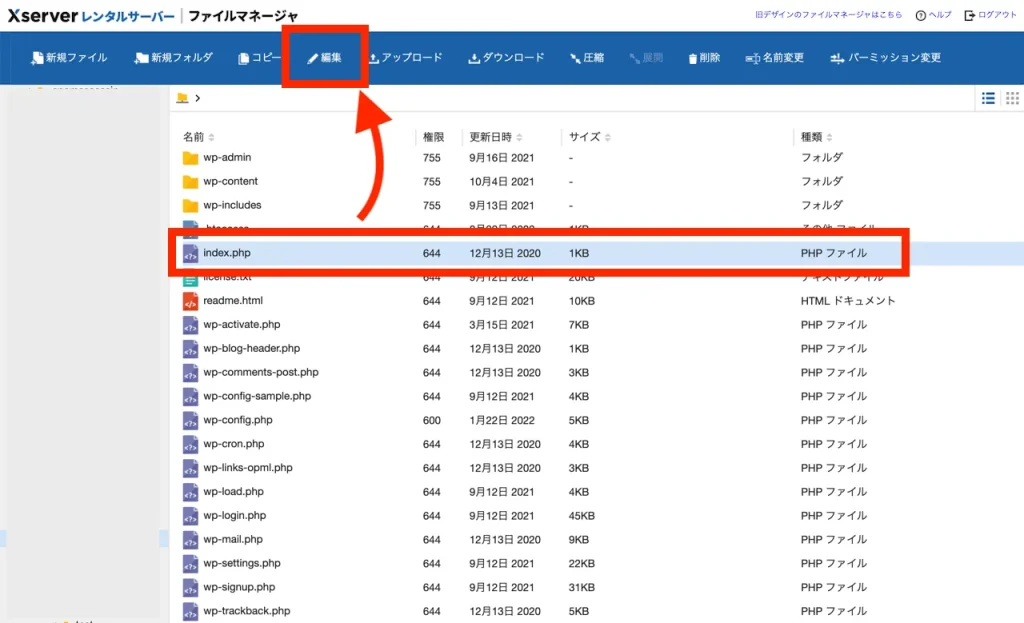
対象のドメイン(上記の例の場合『abc.com』)のフォルダ配下にある[public_html]フォルダを開き、その中にある[index.php]ファイルを選択して、上部メニューの『編集』をクリックします。
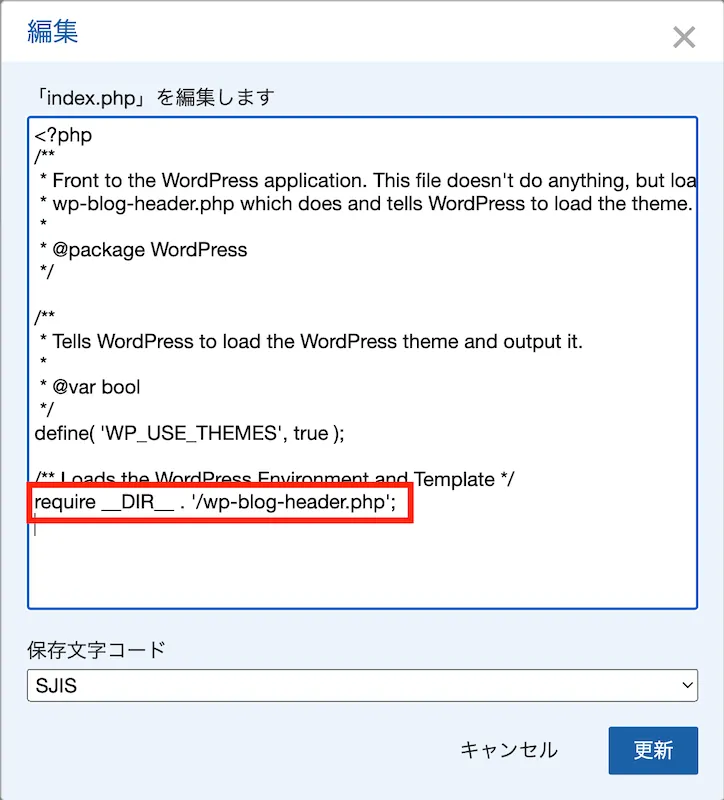
上記の赤枠の部分を修正します。
修正前: require __DIR__ . '/wp-blog-header.php';
修正後: require __DIR__ . '/wordpress/wp-blog-header.php';上記の赤文字部分を追加します。
追加する言葉は、新しくインストールしたワードプレスのディレクトリ名です。
修正したら、[更新]ボタンを押してから、ファイルマネージャーを閉じます。
さくらのレンタルサーバーの場合
さくらレンタルサーバーのサーバーコントロールパネルを開き、ログインします。
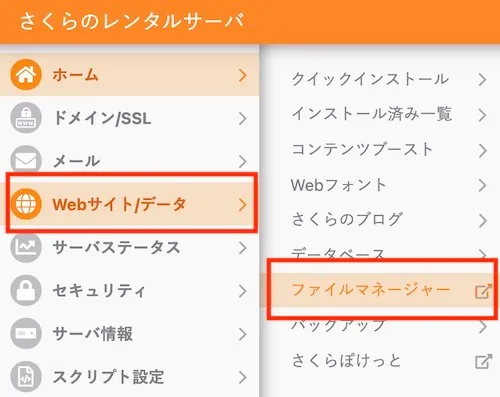
[Webサイト/データ]内の[ファイルマネージャー]を選択して、ファイルマネージャーを開きます。
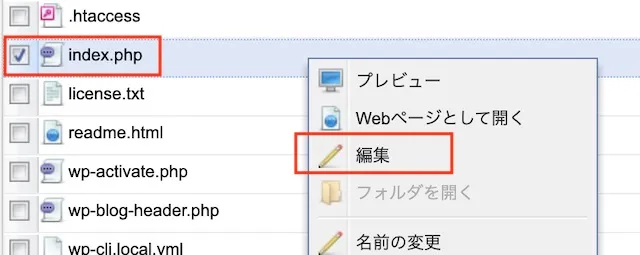
対象のドメイン(上記の例の場合『abc.com』)のフォルダの直下にある[index.php]ファイルを選択して、右クリックしての『編集』をクリックします。
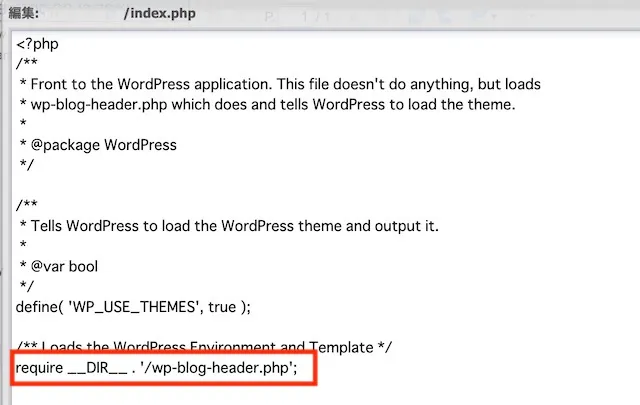
上記の赤枠の部分を修正します。
修正前: require __DIR__ . '/wp-blog-header.php';
修正後: require __DIR__ . '/wordpress/wp-blog-header.php';上記の赤文字部分を追加します。
追加する言葉は、新しくインストールしたワードプレスのディレクトリ名です。
修正したら、[保存]ボタンを押してから、[閉じる]ボタンを押してファイルを閉じ、ファイルマネージャーを閉じます。
以上で、設定は完了です。
ウェブサイトにアクセスして、リニューアル後のデザインで表示されることをご確認ください。